اگر به تازگی کار خود را به عنوان یک طراح گرافیک آغاز کردهاید میخواهید تا بهترین نمونه کارها را برای خود ایجاد کنید تا کارفرمایان خود را تحت تأثیر مهارت خود قرار دهید، اما اگر تجهیزات شما امکانات مورد نیاز شما را نداشته باشند نخواهید توانست تا از مهارت خود به طور کامل استفاده کنید. به همان مقدار که استفاده از یک مانیتور حرفه ای برای طراحی گرافیک مورد نیاز است تهیه بهترین ماوس برای طراحی گرافیک نیز یک کار ضروری به شما میآید.
 بهترین ماوس برای طراحی گرافیک
بهترین ماوس برای طراحی گرافیک
به هندزفری که به همراه تلفن همراه خود دریافت کردید فکر کنید، این هندزفری توانایی انجام کارهایی مانند پخش موسیقی و برقراری تماس را دارد، اما هندزفریهای پیشرفتهتر و حرفهای تری که دارای قابلیتهایی مانند اتصال وایرلس و نویز کنسلینگ هستند نیز وجود دارند.
انواع ماوس نیز به همین شکل هستند، چرا باید خود را محدود به کار با ماوس سادهای بکنید که به همراه لپتاپ خود دریافت کردید، درحالی که میتوانید با تهیه یک ماوس حرفهای کیفیت کار خود را ارتقا دهید و سرعت کار خود را بهبود ببخشید.
شاید هم این امر به این دلیل است که از مدلهای مختلف ماوس و قابلیتهای آنها با خبر نیستید و نمیدانید که بر چه اساسی باید به تهیه یک ماوس بپردازید و در یک ماوس مناسب باید به دنبال چه ویژگیهایی باشید. در ادامه به ویژگیهای بهترین ماوس برای طراحی گرافیک آشنا میشویم.
نکاتی که شما به عنوان یک طراحی گرافیست در یک ماوس باید به دنبال آنها باشید شامل موارد زیر میشود:
- نوع اتصال
- طراحی ارگونومیک
- ابعاد و سایز ماوس
- دکمههای قابل تنظیم
نوع اتصال
ماوسها از لحاظ اتصال به دو دسته اتصال سیمدار و وایرلس تقسیم میشوند و خود ماوسهای وایرلس دارای دو نوع اتصال به کمک دانگل USB و ماوس بلوتوث هستند که برخی از ماوسها دارای هردو نوع اتصال وایرلس هستند.
این که در انتخاب ماوس برای طراحی گرافیک به انتخاب یک ماوس سیمدار بپردازید به انتخاب شماست و در اینجا تنها مزیتها و معایب استفاده از ماوسهای سیمدار و وایرلس را مطرح میکنیم.
ماوسهای سیمدار با توجه به این که مدار کمتری در داخل خود دارند و به این دلیل که باتری درون آنها قرار میگیرد وزن بسیار کمتری دارند که برای برخی مورد پسندتر است. از طرف دیگر ماوسهای سیمدار دارای اتصال پایدارتری نسبت به ماوسهای وایرلس هستند؛ درست است که ماوسهای وایرلس در چندین سال اخیر به کاهش بسیاری در زمان واکنشدهی خود پرداختهاند، اما همچنان در بسیاری از موارد ماوسهای سیمدار اتصال پایدارتری دارند.
از طرفی ماوسهای وایرلس مشکلاتی مانند طول کم سیم و محدودیت در برد استفاده و گره خوردن سیم را ندارند و امروزه پیشرفتهترین مدلهای ماوس به صورت وایرلس ارائه میشوند.. اما ماوسهای وایرلس با توجه به وجود باتری نیاز به تعویض باتری به صورت دورهای دارند یا در صورت غیر قابل تعویض بودن باتری آنها نیاز به شارژ شدن دارند. البته امروزه ماوسهای وایرلسی مانند لاجیتک M720 دارای عمر باتری 24 ماهه هستند و این دوره تعویض باتری بسیار طولانی است و مشکلی با این دسته از ماوسها نخواهید داشت.
طراحی ارگونومیک
استفاده از ماوسهایی که دارای طراحی مطابق با دست هستند و تلاش میکنند تا دست شما را در طبیعیترین حالت ممکن و کمترین تنش عضلانی نگهدارند باعث میشوند تا در هنگام کار احساس راحتی بیشتری داشته باشید و دیرتر از کار با ماوس احساس خستگی کنید و با توجه به این نکته که ماوس اصلیترین وسیله کار با کامپیوتر است نکته بسیار مهمی است.
برای مطالعه بیشتر در رابطه با مزایای ماوس ارگونومیک مطلب مربوط به این موضوع را مطالعه کنید.
همچنین توجه کنید که برای افرادی که با دست چپ با ماوس کار میکنند نیز ماوسهایی مانند لاجیتک MX Anywhere 2S وجود دارد که دارای طراحی Ambidextrous هستند که با شکل بدنه متقارن مناسب استفاده با دست راست و چپ هستند.
ابعاد و سایز ماوس
اگر به دنبال ماوس برای طراحی گرافیک هستید یکی از نقاطی که باید به آنها توجه کنید اندازه دست خود است. این نکته کاملاً شخصی و سلیقهای است؛ به طوری که برخی از افراد با داشتن دستهای بزرگ ترجیح به استفاده از ماوسهای کوچکتر به دلیل کنترل پذیرتر بودن آنها دارند.
همچنی در صورتی که جابهجایی زیادی در حین کار دارید استفاده از یک ماوس کوچک میتواند با توجه به ابعاد، حجم و وزن کمتر آن برای شما بهتر باشد. توجه کنید که بسیاری از ماوسهای حرفهای مانند ماوس لاجیتک MX Master 2S دارای مدل دیگری با ابعاد کوچکتر و ویژگیهای تقریباً یکسانی مانند لاجیتک MX Anywhere 2S هستند.
دکمههای قابل تنظیم
ماوسهای استاندارد دارای 3 دکمه راست کلیک، چپ کلیک و کلیک اسکرول هستند و این دکمهها به صورت پیشفرض دستوراتی را به اجرا در میآورند. اما ماوسهای حرفهایتر با ارائه دکمههای اضافیتر به شما این قابلیت را میدهند تا برای دستورات پیچیدهای که به صورت مکرر انجام میدهید دکمههای را بر روی ماوس تنظیم کنید.
به عنوان مثال با استفاده از نرمافزار Logitech Options و ماوسهای پشتیبانی شده توسط این نرمافزار میتوانید تا دستورات پرکاربرد برای خود را از روی میانبرهای ویندوز 10 یا MacOS با کلیک یک دکمه بر روی ماوس به اجرا درآورید. این قابلیت در ابتدا در ماوسهای گیمینگ ارائه شد؛ اما با آشکار شدن کاربردهای در زمینههای مختلف به ماوسهای دیگر نیز اضافه شدند.
حتی میتوانید تا برای نرمافزارهای مختلفی که استفاده میکنید دستورات مختلفی را تنظیم کنید؛ بدین صورت که در نرمافزار Adobe Photoshop با کلیک یکی از دکمههای ماکرو ماوس یک دستور اجرا شود و در نرمافزار Adobe Premier با کلیک همان دکمه دستور دیگری را به اجرا درآورید. این قابلیت میتواند به انجام کار شما سرعت زیادی ببخشد.

 بهترین ماوس برای طراحی گرافیک
بهترین ماوس برای طراحی گرافیک